- Como Inserir um PDF para PowerPoint
- Inserir um Arquivo PDF como um Objeto
- Inserir um Ficheiro PDF como uma Imagem
- Inserir PDF de Texto e elementos Gráficos em uma Apresentação do PowerPoint
- Como Inserir um Arquivo PDF para PowerPoint no Mac
- Palavra Final
Fazer um bom PowerPoint apresentação do negócio é uma tarefa que requer muito esforço. Se você deseja criar uma apresentação Com a qual seus parceiros de negócios ficarão impressionados, terá que criar algo verdadeiramente especial.
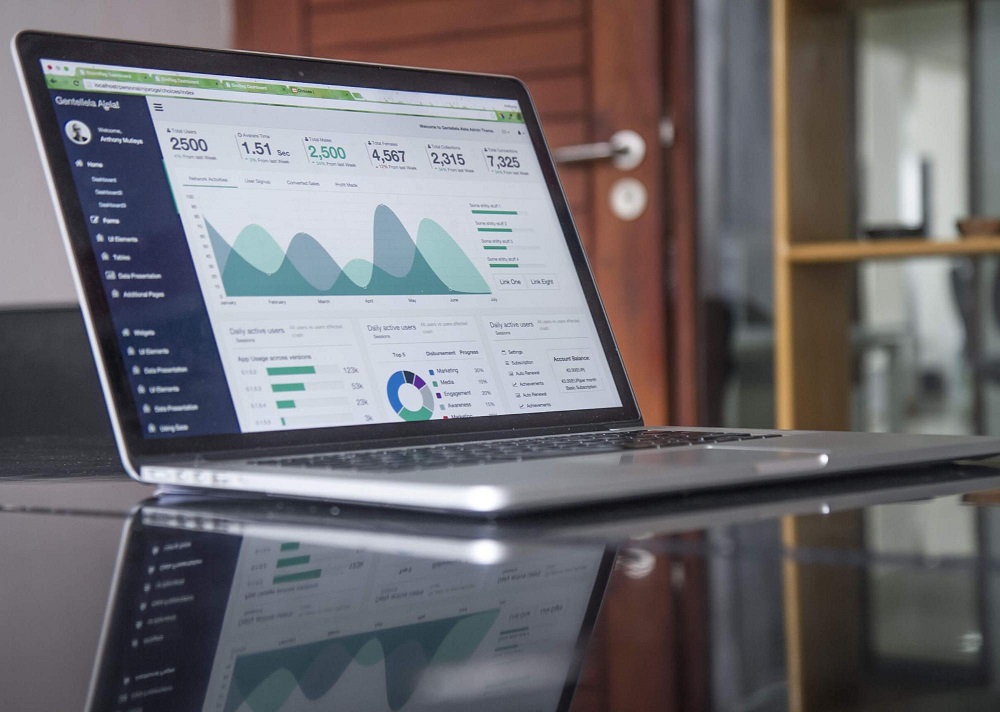
existem muitas maneiras de tornar sua apresentação de negócios informativa e não chata ao mesmo tempo. Para conseguir isso, você deve considerar substituir o texto por alguns diagramas visuais, imagens e esquemas. Assim, entre as soluções mais comuns para apresentações em PowerPoint estão o uso de infográficos, imagens e arquivos PDF. Hoje vamos descobrir como incorporar arquivos PDF em sua apresentação do PowerPoint.
como inserir PDF no PowerPoint?

existem várias maneiras de inserir um arquivo PDF em sua apresentação de negócios. A primeira maneira é inserir um arquivo no PowerPoint como um objeto ou uma imagem; alternativamente, você pode inserir texto e gráficos de um arquivo PDF. Então, vamos dar uma olhada em todos esses métodos.
inserindo um arquivo PDF como um objeto
primeiro, você deve se certificar de que o arquivo que deseja adicionar à sua apresentação não está aberto no seu computador. Então você pode passar para o seguinte procedimento:
- abra sua apresentação do PowerPoint e encontre o slide no qual deseja inserir um arquivo PDF.
- vá para o menu ” Inserir “e encontre a guia” objeto”.
- escolha “Selecionar do arquivo” e navegue pelo arquivo que deseja inserir em sua apresentação.
depois disso, a primeira página do arquivo PDF que você acabou de adicionar à sua apresentação aparecerá no slide. O arquivo PDF que vai se tornar uma parte de seu arquivo de apresentação do PowerPoint, o que significa que você não precisa ter uma cópia do arquivo no computador que você vai mostrar a sua apresentação (apesar de que é sempre melhor ter uma cópia de todos os arquivos que você usa para a sua apresentação apenas no caso de algo der errado).
você provavelmente precisará abrir o arquivo PDF durante a apresentação em si, então aqui está como você pode fazer isso. Para poder abrir seu arquivo PDF durante a apresentação, você deve adicionar uma ação à imagem.
- abra o slide com o arquivo PDF que você acabou de inserir.
- clique no ícone do PDF para escolhê-lo.
- vá para o menu” Inserir ” e encontre a guia “Ação”.
- escolha a guia” clique com o Mouse “se quiser abrir o arquivo manualmente ou” passar o Mouse ” se quiser que ele seja aberto quando apontar para o arquivo.
- escolha “ação do objeto ” e clique em”Abrir”.
inserir um arquivo PDF como imagem
às vezes você precisa de apenas uma página de um arquivo PDF em sua apresentação. Nesse caso, você pode inserir seu arquivo PDF como uma imagem. As etapas a seguir descrevem como fazer isso, mas observe que essas etapas são válidas apenas para pessoas que usam o PowerPoint 2013 ou 2016.
- abra o arquivo PDF que você precisa para sua apresentação.
- abra sua apresentação do PowerPoint e encontre o próprio slide ao qual deseja adicionar um PDF.
- vá para a guia ” Inserir “e clique em”Captura de tela”.
- Encontre seu arquivo PDF no Windows disponível e insira-o em sua apresentação como uma imagem.

Inserir PDF de Texto e elementos Gráficos em uma Apresentação do PowerPoint
Outro método para incorporar PDF em PowerPoint de apresentação é por meio do Adobe Acrobat. Observe que dessa forma só funcionará no PowerPoint 2003, 2007 e 2003 com o Adobe Reader Versão 7. Então, aqui está como você insere um texto:
- abra seu arquivo PDF no Adobe Acrobat Reader.
- vá para as “ferramentas”, escolha” básico “e clique em”Selecionar”.
- selecione o texto no arquivo PDF que você precisa copiar.
- vá para “editar” e copie o texto.
- Encontre o slide ao qual deseja adicionar o texto copiado.
- Pressione Ctrl+V.
Para inserir gráficos em sua apresentação, o procedimento é o seguinte:
- Abra o seu arquivo PDF no Adobe Acrobat Reader.
- clique com o botão direito do mouse no arquivo PDF que você usará e clique em “Selecionar ferramenta”.
- clique na imagem que você precisa para sua apresentação e pressione Ctrl+C para copiá-la.
- abra sua apresentação e encontre o slide ao qual deseja adicionar uma imagem.
- pressione Ctrl + V para colar a imagem.
como inserir um arquivo PDF no PowerPoint no Mac
infelizmente, inserir um PDF como objeto é impossível em aplicativos do Mac Office. No entanto, você ainda pode incorporar gráficos e texto usando o mesmo procedimento mencionado acima.
outra maneira de inserir um PDF em sua apresentação do PowerPoint no Mac é vincular um arquivo à sua apresentação. Aqui está como você pode fazer isso:
- Salve o arquivo PDF que você precisa usar no mesmo local da apresentação do PowerPoint.
- abra o slide no qual você gostaria de adicionar um link para o arquivo PDF.
- selecione o texto ou imagem ao qual você vai vincular seu arquivo PDF
- vá para a guia “Inserir”, escolha “hiperlink”, selecione “Página da Web ou arquivo”
- procurar.
você pode abrir o hiperlink clicando nele e o arquivo PDF aparecerá no slide.
Palavra Final
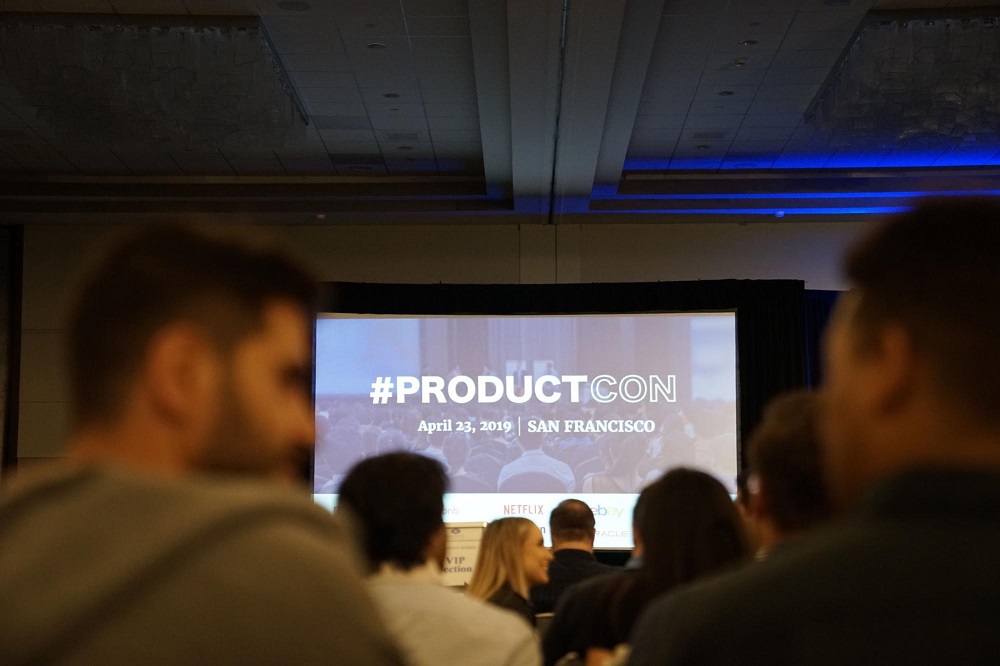
Como você pode ver, adicionar arquivos PDF para a sua apresentação PowerPoint não é um processo complexo. No entanto, se você quiser tornar sua apresentação de negócios verdadeiramente extravagante, considere obter um desses modelos elegantes do PowerPoint.
modelos modernos do PowerPoint vêm em vários designs exclusivos e atraentes que tornarão sua apresentação de negócios memorável e bem-sucedida. Se você quiser impressionar seus parceiros de negócios, um modelo de PowerPoint agradável e limpo é, sem dúvida, o caminho a percorrer.
bem, faça sua apresentação de negócios informativa, interessante, extravagante e bem-sucedida adicionando alguns arquivos PDF a ela e usando um adorável modelo de PowerPoint.
inserir pdf no PowerPoint FAQ
você tem diferentes maneiras de inserir PDF no PowerPoint: inserir PDF como um objeto no slide do PowerPoint; Abrir PDF durante a apresentação de slides; inserir PDF no PowerPoint como imagem; Inserir texto e gráficos de PDF no PowerPoint. Você pode escolher qualquer uma dessas opções e ler mais no post acima.
também não é fácil aqui. Você pode inserir PDF de 3 maneiras principais:
1. converter PDF em JPG, você pode usar serviços da web ou programas online para fazer isso.
2. faça capturas de tela de cada página PDF (se o documento for curto).
3. faça uma captura de tela de uma única página e adicione um link para todo o PDF.
Escolha uma maneira mais conveniente para você)
uma das maneiras de incorporar PDF no PowerPoint é abri-lo durante uma apresentação de slides. Para fazer isso, você precisa abrir o slide com o objeto PDF inserido na Visualização Padrão. Clique na imagem ou ícone do arquivo PDF para selecioná-lo. Clique na guia Inserir e selecione Ação. Selecione a opção conveniente para abrir o arquivo PDF (com um clique/ um cursor do mouse.). Selecione a ação do objeto e clique em Abrir.
existem duas maneiras de obter um PDF de várias páginas inserido em sua apresentação. O primeiro é quando você tem um ícone PDF que você pode clicar e abrir. É assim que você faz:
1. Vá para o slide em que deseja que seu PDF esteja.
2. Clique na guia Inserir na janela do PowerPoint e, em seguida, em “objeto”.
3. Selecione “Criar a partir do arquivo” e encontre o arquivo PDF que deseja inserir no seu PC. Marque a opção “Exibir como ícone”e clique em OK.
se você não marcar a opção “Exibir como ícone”, poderá ver a primeira página do seu arquivo PDF no slide. Portanto, se você quiser mostrar todas as páginas do documento PDF de várias páginas, faça o seguinte:
1. Antes de inserir o documento PDF de várias páginas, divida cada uma das páginas em arquivos separados.
2. Vá para o PowerPoint, repita a diretriz acima para inserir um arquivo PDF, mas não marque a opção “Exibir como ícone”.
3. Agora você precisará inserir cada arquivo individualmente (de preferência, em slides separados), para que ele mostre todas as páginas PDF.
para acessar o documento do Word por meio de sua apresentação do PowerPoint:
1. Vá para a apresentação do PowerPoint e selecione o slide que deseja que seu documento do Word seja colocado. Clique em” Novo Slide ” se quiser que ele esteja no novo slide.
2. Clique na guia “Inserir” => objeto => Inserir Objeto = > criar a partir do arquivo.
3. Carregue o documento do Word clicando duas vezes. Agora clique em” Exibir como ícone ” => OK.
4. Clique duas vezes no ícone para abrir o documento do Word.
se você não clicar em “Exibir como Ícone”, o conteúdo da palavra será inserido como texto em seu slide.
para inserir um arquivo do Excel em um PowerPoint:
1. Abra o Powerpoint, crie uma nova apresentação ou abra o projeto existente.
2. Vá para a guia Inserir = > objeto = > Inserir Objeto = > criar a partir do arquivo.
3. Navegue pelos arquivos para encontrar o documento do Excel necessário e clique duas vezes para inserir.
4. Antes de fechar a guia Inserir Objeto, marque o “Link” para sincronizar as possíveis atualizações.
existem várias plataformas online para ajudá-lo a converter um arquivo PDF para um arquivo PPT. Mas vamos seguir a maneira mais tradicional através do software Acrobat DC:
1. Abra um arquivo PDF Acrobat DC.
2. Clique no botão” Exportar PDF ” localizado no painel direito.
3. Selecione “Microsoft Powerpoint” como formato de exportação. Clique em ” Exportar.”
4. Quando há texto em seu PDF, o Acrobat o reconhecerá automaticamente. Salve o novo arquivo.
Leia Também
Design no PowerPoint: Passo-a-Passo sobre Como Criar Incrível Slides
25 de Negócios, Apresentação do PowerPoint Templates
6 Regras de uma Convincente Apresentação do PowerPoint
Como Citar uma Apresentação do PowerPoint